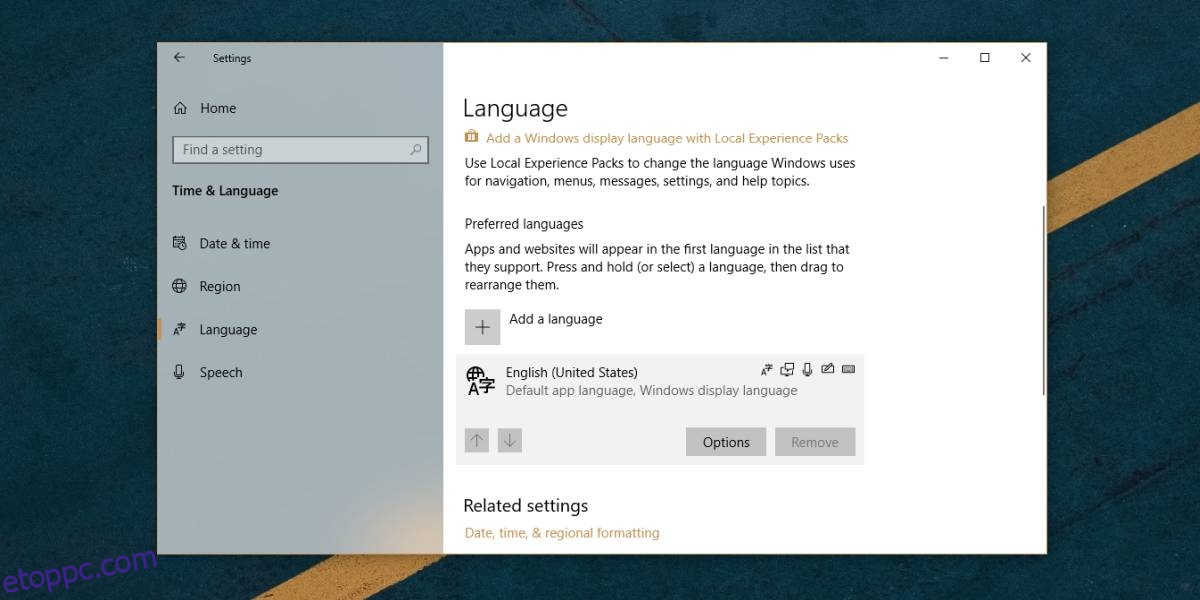A billentyűzetek különböző változatokban kaphatók attól függően, hogy hol vásárolja őket. Egyes esetekben a különbség csekély; egyes billentyűk, például a pipebar vagy a backtick billentyű más helyen vannak. Más esetekben a betűbillentyűk elhelyezése eltérő, azaz nem rendelkezik a szabványos QWERTY billentyűzettel. Ehelyett a billentyűzete DVORAK vagy AZERTY lehet. A Windows 10 lehetővé teszi, hogy az első telepítéskor kiválaszthassa, melyik billentyűzete legyen, de ha rosszul van beállítva, vagy később QWERTY-ről DVORAK-ra kell váltania, megteheti.
QWERTY a DVORAK-ra
Ha QWERTY-ről DVORAK-ra szeretné változtatni a billentyűzetkiosztást, nyissa meg a Beállítások alkalmazást, és lépjen az Idő és nyelv beállításcsoporthoz. Válassza a Nyelv lapot, és ha nyelveket kell hozzáadnia vagy eltávolítania a rendszerből, először tegye meg.
Ha végzett a nyelvek szerkesztésével, válassza ki a beállított nyelvet. Nyelv kiválasztásakor egy opció gomb jelenik meg. Kattints rá.
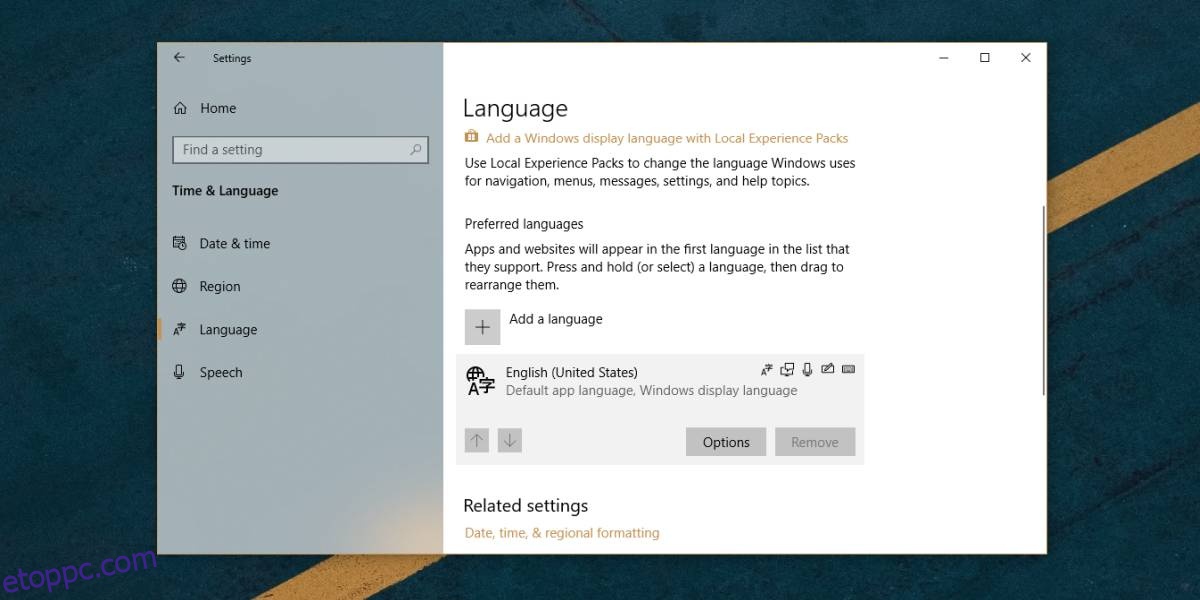
A nyelv beállítási képernyőjén görgessen le a Billentyűzetek részhez, és kattintson a „Billentyűzet hozzáadása” lehetőségre. Megnyílik egy menü, amely felsorolja a hozzáadható vagy engedélyezhető különböző billentyűzetkiosztásokat. Keresse meg a használt DVORAK billentyűzetet. Ennek néhány változata elérhető, például a DVORAK billentyűzet balkezes felhasználók számára.
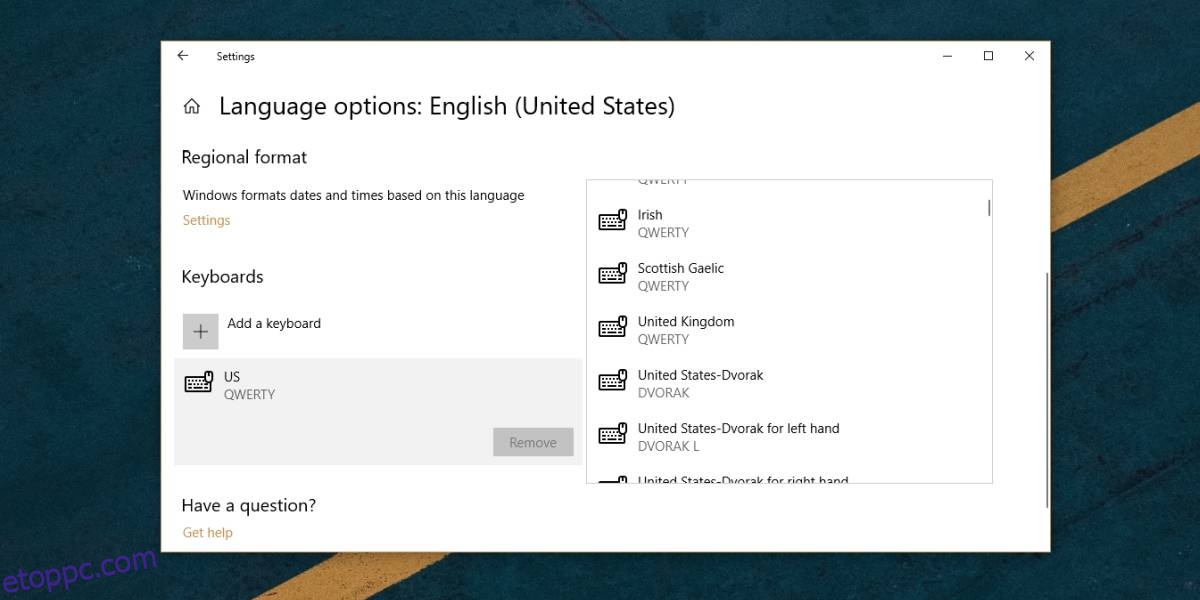
Érdemes figyelni a DVORAK billentyűzetet kísérő régióra is. Ez a billentyűzet, akárcsak a QWERTY billentyűzet, néhány billentyűt megváltoztat attól függően, hogy melyik régióhoz készült.
Ha a DVORAK billentyűzet helyett az AZERTY billentyűzetet kell használnia, görgessen végig ezen a listán, és meg fogja találni.
Egyszerre több billentyűzetkiosztást is hozzáadhat, így a DVORAK-kiosztás hozzáadásakor a QWERTY-kiosztás nem törlődik automatikusan. Ha egyáltalán nem szeretné használni, válassza ki ugyanezen a képernyőn, és kattintson az alatta lévő eltávolítás gombra.
A billentyűzet azonosítása
Ha nem biztos abban, hogy melyik billentyűzettel rendelkezik, csak az első betűsort kell megnéznie, és az megmondja. A QWERTY billentyűzet a nevét a billentyűzet első betűsorának első hat betűjéről kapta. Hasonlóképpen, az AZERTY és DVORAK billentyűzetek is az ábécé billentyűinek első sorában található első hat betűről kapják a nevüket. Mindössze annyit kell tennie, hogy megnézi őket, hogy megtudja, melyik billentyűzettel rendelkezik.